윈도우7수동업데이트 방법 간단해요
업데이트를 안해도 사용하는데 큰 문제는 없습니다.
하지만 보안이나 자잘한 버그등을 해결하기 위해 업데이트를 하는 것이 좋습니다.
자동으로 업데이트가 안될때 수동으로 해보겠습니다.
바탕화면에서 컴퓨터에서 마우스오른쪽 버튼을 누른뒤 속성을 클릭해 주세요.
바탕화면에 컴퓨터가 없다면 아래 포스팅에서 나오게 할 수 있습니다.
시스템 속성에서 왼쪽 하단에 Windows Update를 클릭해 주세요.
윈도우 업데이트 화면입니다.
자동 업데이트 사용이 활성화 되지 않아 업데이트가 안되고 있습니다.
자동 업데이트 사용을 클릭해 주세요.
업데이트 확인중이란 메세지가 나오고 있습니다.
업데이트 확인중에서 기달려야 합니다.
업데이트 검색이 끝나면 위의 화면과 같이 나옵니다.
워낙 업데이트를 안해서 업데이트 도구를 설치 해야 하는군요.
위의 화면은 사용자에 따라 나올 수도 있고 안 나올 수도 있습니다.
지금설치를 눌러 설치를 해주고 업데이트를 다시 시작해야 합니다.
다운로드 및 설치중입니다.
파일 하나만 업데이트 설치를 하기때문에 이부분에서는 금방 끝납니다.
업데이트가 끝나면 다시 업데이트 확인중 화면이 나옵니다.
업데이트 확인중 화면에서 모두 검색해 나올 때 까지 인내심을 가지고 기달려야 합니다.
중요 업데이트만 221개가 있습니다.
업데이트 시간이 상당히 많이 소요될 듯 합니다.
업데이트 설치를 클릭 해주세요.
업데이트가 시작되면 1~2시간정도 소요 되기도 합니다.
업데이트가 다 될 때까지 기달려 주세요.
업데이트 시작과 함께 악성 소프트웨어 제거 도구에서 질문이 나오고 있습니다.
동의함에 체크하고 마침을 눌러 주세요.
위 화면은 업데이트 시작입니다.^^
본격적으로 업데이트 파일을 다운 중입니다.
장시간 기달려야 합니다. ^^
업데이트 설치 중입니다.
다 될 때까지 기달려야 합니다.
업데이트가 모두 다 되면 위와 같은 화면이 나옵니다.
모두 업데이트 되었다면 지금 다시 시작을 눌러 재부팅합니다.
재부팅하면서도 설치를 하게 됩니다.
강제로 전원을 끄지말고 기달려야 합니다.
윈도우7수동업데이트 방법 간단하기는 하지만 오랜 시간이 걸리는 군요^^
'WINDOWS' 카테고리의 다른 글
| 최신 지포스드라이버 설치방법 (0) | 2016.08.21 |
|---|---|
| 윈도우8.1시작메뉴 만들기 Start Menu8 (0) | 2016.08.19 |
| Windows8.1 바탕화면에 내PC 만들기 (0) | 2016.08.19 |
| 삼성마이그레이션 툴 (DataMigration) SSD하드복사하기 (1) | 2016.08.13 |
| 울트라ISO를 이용해 CD를 ISO만들기 (0) | 2016.08.12 |
| 윈도우7시스템복원 해제로 C드라이브용량확보하기 (0) | 2016.08.06 |
| 모니터화면꺼짐 절전모드해제로 해결하기 (1) | 2016.08.06 |
| 한국진흥원인터넷속도측정 손쉽게 해보기 (1) | 2016.08.05 |
| 윈도우7해상도 바꾸기 (0) | 2016.08.04 |
| 윈도우7바탕화면 내컴퓨터아이콘 생성하기 (1) | 2016.08.04 |
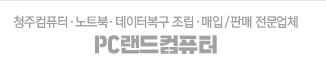















댓글